Microsoft 365 ile kullandığım hesabın kullanıcı adını veya parolasını unuttum
Oturum açmak ve Microsoft 365'i yüklemek veya yeniden yüklemek ya da Microsoft 365 aboneliğinizi yönetmek için kullandığınız hesabı ve parolayı alma seçenekleriniz, ürününüzün ev içinMicrosoft 365 veya iş içinMicrosoft 365 bir ürün olmasına bağlı olarak değişir.
İpucu: Microsoft 365'i bir şirket avantajı aracılığıyla satın aldıysanız, bkz. Microsoft Çalışma Alanı İndirim Programı aracılığıyla Office. Microsoft 365
Microsoft 365 Ev
Microsoft 365 ürününüz aşağıdakilerden biriyse ev için Microsoft 365 ürününüz vardır. Bu, bir abonelik veya tek seferlik satın alınan Microsoft 365 Office ya da tek bir Microsoft 365 uygulaması olabilir. Bu ürünler genellikle kişisel Microsoft hesabıyla ilişkilendirilmiştir.
Microsoft 365 abonelikleri: Aşağıdaki ürünler tam yüklü Microsoft 365 uygulamalarını içerir.
Microsoft 365 Aile
Microsoft 365 Bireysel
Office 2021, Office 2019 veya Office 2016 sürümlerine tek seferlik satın alma işlemiyle sahip olabilirsiniz: Aşağıdaki ürünler tam yüklü Office uygulamalarını içerir.
Office Ev ve Öğrenci
Office Ev ve İş
Office Profesyonel
Tek başına Office 2021, Office 2019 veya Office 2016 uygulamaları, tek seferlik satın alma seçeneğiyle sunulur
Word
Excel
PowerPoint
OneNote*
Outlook
Access
Publisher
Project
Visio
İpucu: *OneNote'un masaüstü sürümü yalnızca Microsoft 365, Office 2021, ve Office 2016 sürümlerinde kullanılabilir. Office 2019’de, Windows 10 için OneNote deneyimi, varsayılan OneNote deneyimidir. Bkz. SSS.
İş için Microsoft 365
Microsoft 365 ürününüz aşağıdakilerden biri ise Microsoft 365iş için ürününüz vardır. Bu ürünler genellikle bir iş veya okul hesabıyla ilişkilendirilir ve Microsoft 365 lisansınız (aboneliğiniz varsa) çalıştığınız veya okula gittiğiniz kuruluştan alınmıştır.
Microsoft 365 Abonelikleri: Aşağıdaki ürünler tam yüklü Microsoft 365 uygulamalarını içerir.
İş için Microsoft 365 Uygulamaları
Microsoft 365 İş Standardı
Office 365 A5
Kurumlar için Microsoft 365 Uygulamaları
Office 365 Kurumsal E3
Office 365 Kurumsal E4
Office 365 Kurumsal E5
Microsoft 365 İş Standart (Kar Amacı Gütmeyen)
Office 365 Kar Amacı Gütmeyen E3
Office 365 Kar Amacı Gütmeyen E5
Office 365 U.S. Government Community G3
Office 365 U.S. Government Community G5
Project Online Professional
Project Online Ekstra
Visio Online Plan 2
Microsoft 365 Tam yüklü Office uygulamaları içermeyen abonelikler:
İpucu: Bu Microsoft 365 aboneliklerinde indirilecek ve yüklenecek masaüstü uygulaması yoktur ancak çoğu durumda, web tarayıcınızdan Office uygulamalarının çevrimiçi sürümlerine erişmeye ve bunları kullanmaya devam edebilirsiniz. Bkz. Ücretsiz Web üzerinde Office.
Microsoft 365 İş Başlangıç
Office 365 Kurumsal E1
Office 365 A1
Microsoft 365 İş Temel (Kar Amacı Gütmeyen)
Office 365 Kar Amacı Gütmeyen E1
Office 365 U.S. Government G1
Project Online Başlangıç
Visio Online Plan 1
Office LTSC 2021, Office 2019, eya Office 2016 toplu lisans sürümleri
Office Professional Plus
Ev için Microsoft 365 ürününüzle ilişkilendirdiğiniz hesap, Microsoft 365'i ilk kez satın aldığınızda veya etkinleştirdiğinizde kullandığınız e-postayla veya microsoft 365'i hesap portalı 'nizden oturum açmak ve yüklemek veya yönetmek için kullandığınız e-postayla aynıdır.
Bu kullanıcı adı ve parolaya ilgili yardım için aşağıdaki seçeneklerden birini belirleyin:
Kullanıcı adınızı mı unuttunuz?
Microsoft hesabı kullanıcı adınızı unuttunuz
Ürünleri ve hizmetleri gözden geçirin
Parolanızı sıfırlama veya değiştirme
Microsoft hesabınızın parolasını sıfırlama
Microsoft hesabınızın parolasını değiştirme
Hesap Sorunları
Ne yazdığınızı
denetleyinMicrosoft 365
ile birden fazla hesabınız varHesabınız doğru, ancak çalışmıyor
Hesaplar arasında geçiş yapma
Outlook e-posta hesapları
Outlook.com'da
parolanızı değiştirmeBilgisayarda Outlook'ta e-posta parolanızı değiştirme veya güncelleştirme
Hala yardım gerekiyor mu?

İş veya okul hesabınız, kuruluşunuzun size atadığı e-posta hesabıdır. Ayrıca size bir Microsoft 365 lisansı atanmışsa, bu hesapla ilişkilendirilecektir.
Kullanıcı adı veya parolayla ilgili yardım almak ya da iş veya okul hesabınızı yönetmek için aşağıdaki seçeneklerden birini belirleyin:
Kullanıcı adınızı mı unuttunuz?
Yöneticinize
başvurunKullanıcı adınızı görmek için bir uygulama açma
Kullanıcı adınız ve parolanız için yöneticinize başvurun
iş veya okul hesabı için kullanıcı kimliğini alabilecek ve parolayı sıfırlayabilecek olan yöneticinize başvurun.
Kullanıcı adınızı görmek için Word, Excel veya PowerPoint uygulamasını açın
Microsoft 365 veya Office 2016 veya daha yeni bir sürümünü yüklediyseniz, çoğu durumda Word, Excel veya PowerPoint gibi bir masaüstü uygulaması açarak Office ile ilişkili iş veya okul hesabı görüntüleyebilirsiniz.
-
Word, Excel veya PowerPoint gibi bir uygulamayı açın.
-
Dosya'yı seçin. Var olan bir belgeyi açmadıysanız, Dosya menüsünü görmek için yeni belge oluşturmanız gerekebilir.
-
Sol taraftaki gezintide Hesap’ı seçin.
-
Ürün Bilgileri altında, ürününüzün adı ve ürünün lisansa sahip olduğu hesabın adı yer alır.
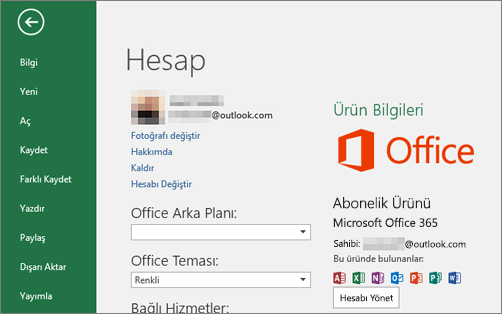
Sahibi: bilgisini görmüyorsanız, Güncelleştirme Seçenekleri > Şimdi Güncelleştir’i seçin. Güncelleştirme tamamlandıktan sonra uygulamayı kapatın ve yeniden açın. Sahibi: hesabını bulun.
Hesabınızı yönetme
Kullanıcı adınızı biliyorsunuz ancak parolayı unuttunuz ve sıfırlamanız gerekiyor
Yöneticiniz size parolanızı sıfırlama izni verdiyse, passwordreset.microsoftonline.com/ adresine gidin. Parolanızı değiştirme izniniz yoksa yöneticinize başvurun.
Yöneticiniz size parolanızı sıfırlama izni verdiyse, passwordreset.activedirectory.windowsazure.cn/ adresine gidin. Parolanızı değiştirme izniniz yoksa yöneticinize başvurun.
Yöneticiniz size parolanızı sıfırlama izni verdiyse, passwordreset.microsoftonline.com/ adresine gidin. Parolanızı değiştirme izniniz yoksa yöneticinize başvurun.
Parolanızı biliyorsunuz ama değiştirmek istiyorsunuz
Bunu yalnızca yöneticiniz size Microsoft 365'te parolanızı güncelleştirme izni verdiyse yapabilirsiniz.
-
www.microsoft365.com/signin gidin ve iş veya okul hesabı kullanıcı adınız ve mevcut parolanızla oturum açın.
login.partner.microsoftonline.cn gidin ve kullanıcı adınız ve mevcut parolanızla oturum açın.
www.office.com/signin adresine gidin ve iş veya okul hesabı kullanıcı adınız ve mevcut parolanızla oturum açın.
-
Ayarlar

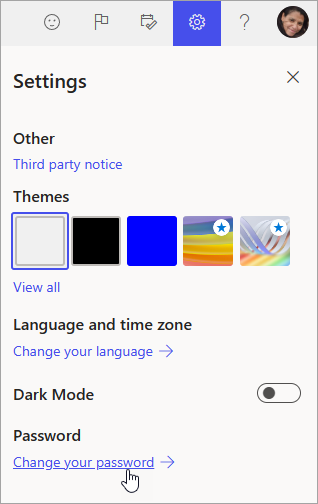
Bu seçeneği yalnızca yöneticiniz size parolanızı sıfırlama izni verdiyse görürsünüz. Parolanızı değiştirme izniniz yoksa yöneticinize başvurun.
-
Değişikliklerinizi yapın ve Kaydet’e tıklayın.
Microsoft 365’te oturum açma
Microsoft 365 oturum açma konumu www.microsoft365.com/signin.
Çin'deki 21Vianet tarafından sağlanan Office 365 oturum açma konumu login.partner.microsoftonline.cn/.
Office 365 Germany oturum açma konumu portal.office.de.
Doğru konumda oturum açıyorsanız ama kullanıcı adınızı ve parolanızı hala anımsamıyorsanız, yöneticinize başvurun.
İş veya okul hesabı yerine kişisel hesapla oturum açma
Kişisel Microsoft hesabı ile oturum açmaya çalışıyorsanız ancak iş veya okul hesabınızla zaten oturum açtıysanız, oturumu kapatmanız ve ardından doğru Microsoft hesabı (veya tam tersi) ile oturum açmanız gerekir.
Dilerseniz yeni bir tarayıcı penceresinde gizli gözatma oturumu da açabilirsiniz. (Bunun nasıl yapıldığını bilmiyorsanız, tarayıcınızın yardımında arama yapın.) Özel bir gözatma oturumu açtığınızda geçmiş, geçici internet dosyaları ve tanımlama bilgileri gibi göz atma verileriniz kaydedilmez, böylece farklı bir hesapla oturum açabilirsiniz.











